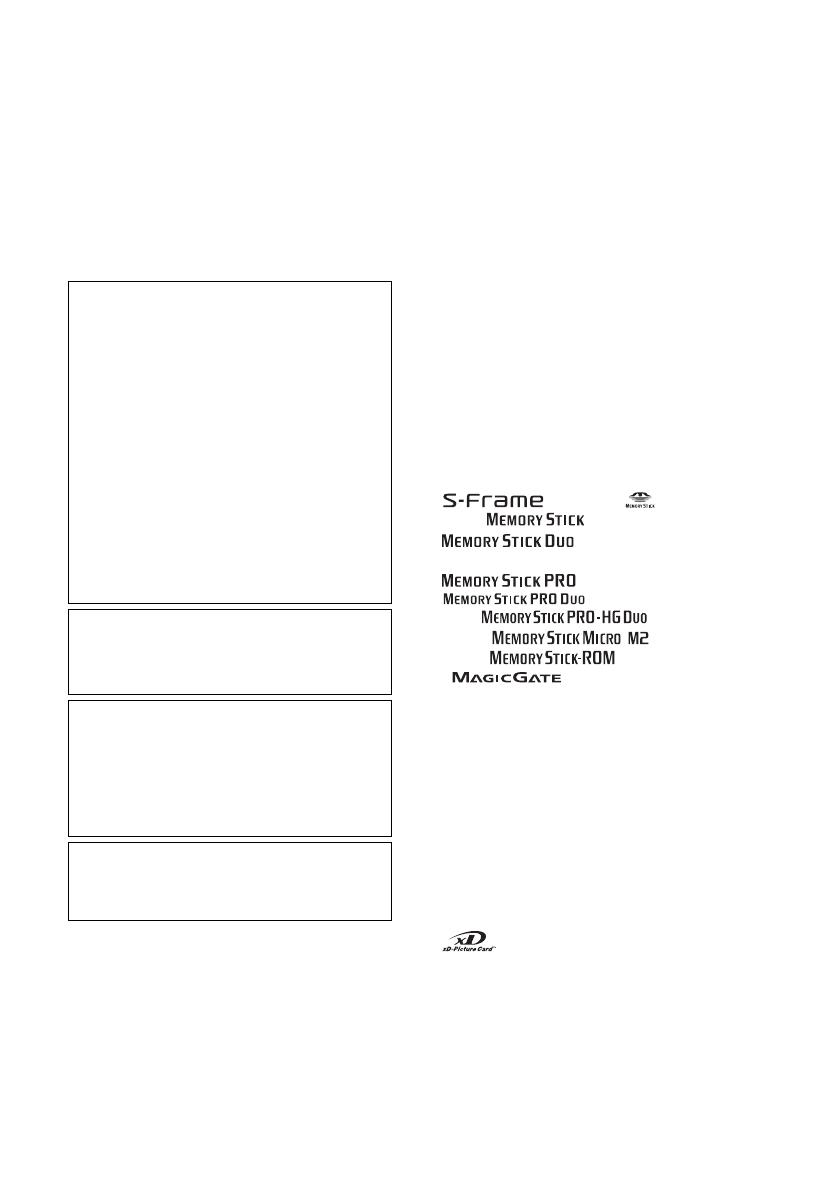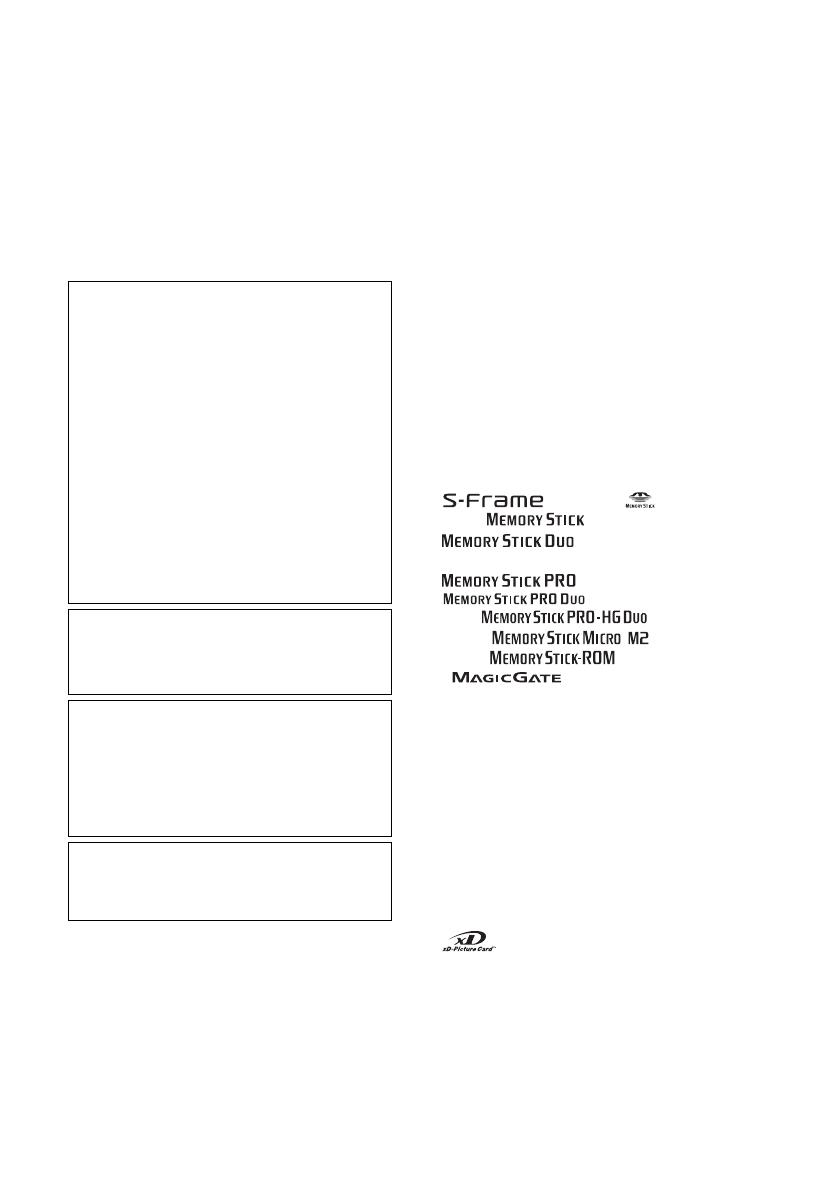
5
CZ
Poznámka pro zákazníky ve státech
uplatňujících směrnice EU
Výrobcem tohoto výrobku je společnost Sony
Corporation, 1-7-1 Konan Minato-ku Tokyo,
108-0075 Japonsko. Autorizovaným zástupcem pro
EMC a bezpečnost výrobku je společnost Sony
Deutschland GmbH, Hedelfinger Strasse 61, 70327
Stuttgart, Německo. V případě jakýchkoliv záležitostí
týkajících se opravy nebo záruky se laskavě obraťte
na kontaktní adresy uvedené ve zvlášť dodávané
servisní nebo záruční dokumentaci.
Poznámky k LCD obrazovce
• Obraz zobrazený na obrazovce není identický
s kvalitou obrazu a barvami na vytištěném snímku,
atovdůsledku principu zobrazení. Obraz
zobrazený na obrazovce proto prosím považujte jen
za referenci.
•Netlačte na povrch LCD obrazovky. Mohlo by dojít
k odbarvení povrchu obrazovky, což by mohlo mít
za následek poruchu její funkce.
•Při dlouhodobém vystavování LCD obrazovky
přímému slunci může docházet k poruchám funkce.
•Při výrobě LCD obrazovky se používá vysoce
přesných technologických postupů, takže více než
99,99 % obrazových bodů (pixelů)jefunkčních pro
efektivní použití. Může se však stát, že se na LCD
obrazovce budou zobrazovat stálé malé černé
skvrny anebo jasné body (červené, modré nebo
zelené barvy). Tyto body vznikají při normálním
výrobním procesu, přič emž nijak neovlivňují tisk.
• Na chladném místě může na LCD obrazovce
docházet k zobrazování stopy snímku. Nejedná se
však o závadu.
Obchodní značky a autorská práva
• , Cyber-shot, , „Memory
Stick“, , „Memory Stick Duo“,
, „MagicGate Memory
Stick“, „Memory Stick PRO“,
, „Memory Stick PRO Duo“,
, „Memory Stick PRO-HG
Duo“, , „Memory Stick
Micro“, , , „Memory Stick-
ROM“, , „MagicGate“
a jsou obchodní značky nebo
registrované obchodní značky společnosti Sony
Corporation.
• Microsoft, Windows a Windows Vista jsou
registrované obchodní značky nebo obchodní
značky společnosti Microsoft Corporation v USA
anebo dalších zemích.
• Macintosh a Mac OS je registrovaná obchodní
značka společnosti Apple Computer, Inc. v USA
anebo v dalších zemích.
• Intel a Pentium jsou registrované obchodní značky
nebo obchodní značky společnosti Intel
Corporation.
• CompactFlash je obchodní značka společnosti
SanDisk Corporation v U.S.A.
• nebo xD-Picture Card™ je obchodní
značka společnosti FUJIFILM Corporation.
• Obsahuje bitmapy fontů společnosti Monotype
Imaging Inc.
• Všechny ostatní názvy společností a výrobků
použité v tomto návodu mohou být obchodními
značkami nebo registrovanými obchodními
značkami příslušných vlastníků.Dále
upozorňujeme, že v tomto návodu nejsou vždy
použity symboly „™“ a „
®
“.
Kopírování, úpravy nebo tisk CD, TV programů,
materiálů chráněných autorskými právy, například
fotografií nebo publikací nebo jiných materiálů
kromě vašich vlastních záznamů nebo autorských
děl je omezeno jen na soukromé použití nebo
použití v domácnosti. Pokud nejste vlastníky
autorských práv nebo nemáte svolení vlastníka
autorských práv ke kopírování těchto materiálů,
může být použití těchto materiálů nad výše
uvedený rámec porušením autorského zákona
avlastníkautorskýchprávmůže požadovat
náhradu škody.
Při zobrazování snímků tímto fotorámečkem
neporušujte ustanovení autorského zákona. Použití
nebo úprava portrétu osoby bez jejího souhlasu
může být porušením jejích práv.
Na některých předváděcích akcích, vystoupeních
nebo výstavách je fotografování zakázáno.
Doporučení ohledně zálohování
Doporučujeme ukládat záložní kopie dat, čímž se
omezí riziko ztráty dat v důsledku nechtěné
operace nebo poruchy digitálního fotorámečku.
Informace
PRODÁVAJÍCÍ V ŽÁDNÉM PŘÍPADĚ NERUČÍ
ZA PŘÍMÉ, NÁHODNÉ NEBO NÁSLEDNÉ
ŠKODY JAKÉKOLI POVAHY ANI ZA
ZTRÁTY NEBO NÁKLADY ZPŮSOBENÉ
VADNÝM VÝROBKEM NEBO POUŽITÍM
JAKÉHOKOLI VÝROBKU.
Sony neručí za náhodné nebo následné škody nebo
ztrátu uložených dat způsobenou použitím nebo
poruchou digitálního fotorámečku nebo paměťové
karty.